SharePoint 網站的數據存取治理報告
 本文中的某些功能需要 Microsoft Syntex - SharePoint 進階管理
本文中的某些功能需要 Microsoft Syntex - SharePoint 進階管理
隨著指數數據成長,SharePoint 網站的擴充和過度共用增加,組織需要協助來管理其數據。 數據存取治理報告提供的資訊可協助您控管對 SharePoint 數據的存取。 這些報告可讓您探索包含可能過度共用或敏感性內容的網站。 您可以使用這些報告來評估並套用適當的安全性與合規性原則。
需求
此功能需要 Microsoft 365 E5 或 Microsoft Syntex - SharePoint 進階管理。
雖然具有 Microsoft 365 E5 授權的系統管理員可以存取數據存取治理報告,但他們無法檢視或利用其他 SharePoint 進階管理功能。
在 SharePoint 系統管理中心存取報告
移至 SharePoint 系統管理中心,並使用具有組織系統 管理員許可權的 帳戶登入。
在左窗格中,選取 [報告>數據存取控管]。 目前提供下列報告:
- 共用連結
- 套用至檔案的敏感度標籤
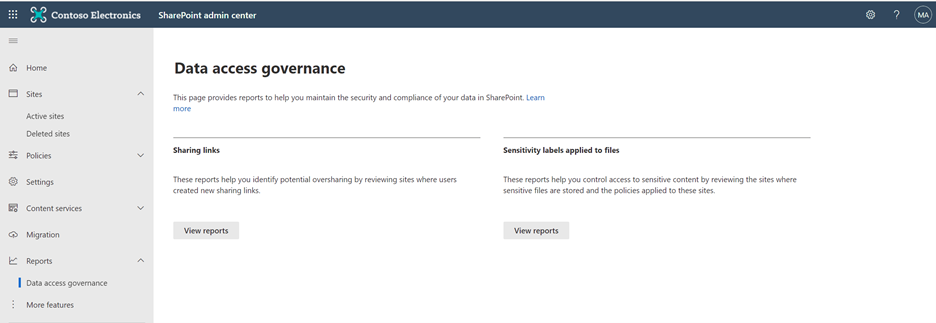
共用連結報表
[共享連結] 報告會透過查看使用者建立最新共用連結的網站,協助您識別潛在的過度共用。 報表適用於下列連結:
- 「任何人」連結:此報表會提供建立「任何人」連結數目最高的網站清單。 這些連結可讓任何人存取檔案和資料夾,而不需要登入。
- 「組織中 人員」連結:此報告會提供您建立「組織中 人員」連結數目最高的網站清單。 這些連結可以在內部轉送,並讓組織中的任何人存取檔案和資料夾。
- 外部共用的「特定人員」連結:此報告會提供一份網站清單,其中已為組織外部人員建立最多「特定人員」連結。
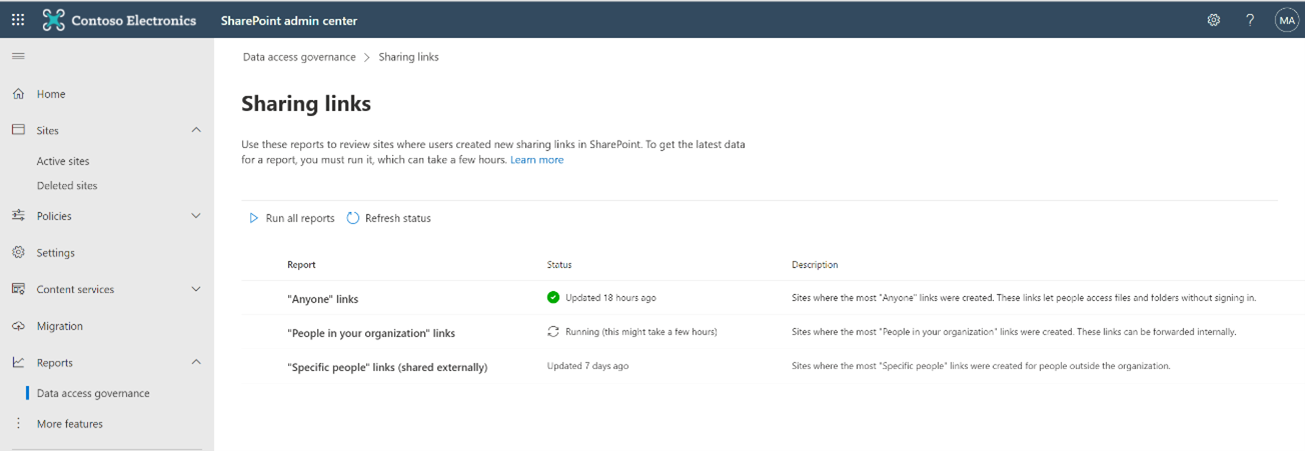
執行報表
若要取得報表的最新數據,請執行報表。 您可以執行所有報表,或選取要執行的個別報表。 報表可能需要數小時才能執行。 若要檢查報表是否就緒或上次更新的時間,請參閱 [狀態] 數據 行。
注意事項
每個報表只能在24小時內執行一次。
檢視報表
當報表準備就緒時,請選取它來檢視數據。 每個共享連結報表都包含:
請注意,報表不包含 OneDrive 數據。
下載報表
您可以下載 .csv 檔案,以取得最多 10,000 個網站的相同資訊。
檔案報表的敏感度標籤
「檔案的敏感度標籤」報告可協助您藉由尋找儲存已套用 敏感度標籤之 Office 檔案的網站,來控制敏感性內容的存取。 您可以檢閱這些網站,以確保套用正確的原則。
新增報表
您可以為您想要追蹤的每個敏感度標籤新增報表。新增報表會第一次執行它。
注意事項
您只能針對包含 「File」 範圍的敏感度標籤新增報表。
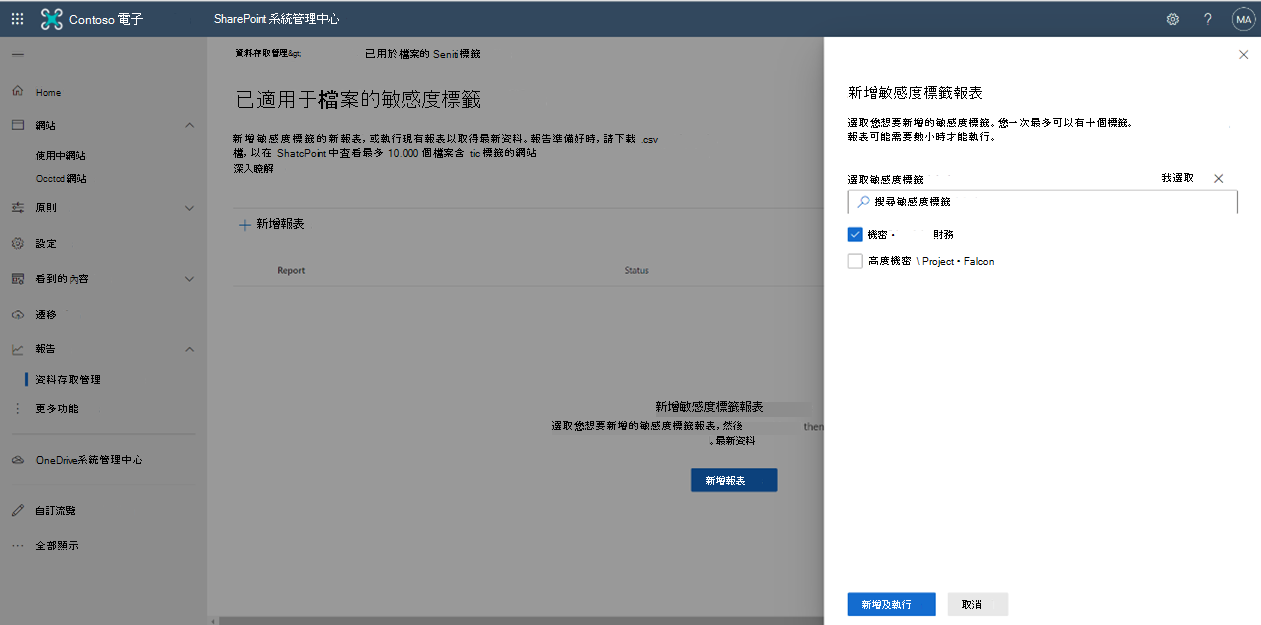
執行報告
若要取得報表的最新數據,請執行報表。 您可以執行所有報表,或選取要執行的個別報表。 報表可能需要數小時才能執行。 若要檢查報表是否就緒或上次更新的時間,請參閱 [狀態] 數據 行。
注意事項
每個報表只能在24小時內執行一次。
![標示為 [機密] 和 [高度機密] 檔案的網站報告](sharepointonline/media/sensitivity-labels-reports-link.png)
下載報告
執行報表之後,請選取它以下載數據。 報表包括:
- 最多 10,000 個網站,其中套用 敏感度標籤的 Office 檔案數目最高。
- 這些網站上套用的原則 - 網站敏感度、 網站非受控裝置原則,以及 網站外部共享原則。
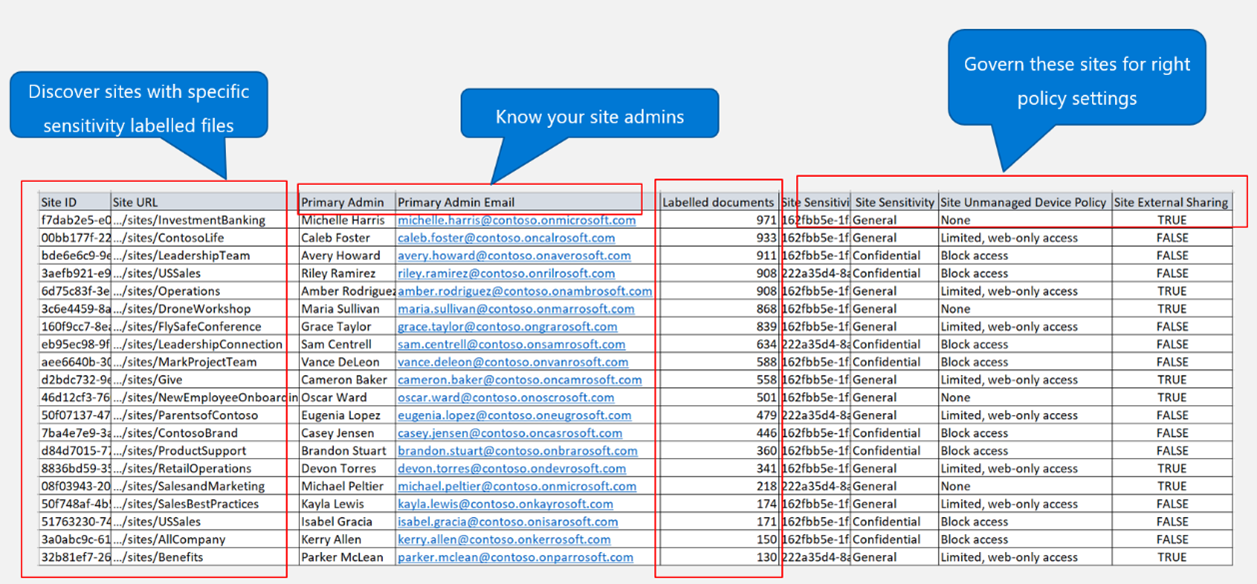
限制或已知問題
- 只有當您為組織選取了非假名的報表數據時,這些報告才能運作。 若要變更此設定,您必須是全域管理員。 移至 Microsoft 365 系統管理中心 中的 [報表] 設定,並清除 [顯示所有報表中隱藏的使用者、群組和網站名稱]。
- 這些報表中的數據可能會延遲最多 48 小時。 在新的租使用者中,可能需要幾天的時間才能使用數據,而且這些報告才會成功產生。
意見反應
即將登場:在 2024 年,我們將逐步淘汰 GitHub 問題作為內容的意見反應機制,並將它取代為新的意見反應系統。 如需詳細資訊,請參閱:https://aka.ms/ContentUserFeedback。
提交並檢視相關的意見反應